
Hai Windows 10 e vorresti Internet Explorer, al quale sei abituato, invece del poco simpatico Edge?
Vorresti ritornare al vecchio e amato Internet Explorer 11, cerchi nei programmi, ma non lo trovi... non rassegnarti, perché una soluzione esiste e in questo Tutorial ti insegnerò come attivare e rendere predefinito Internet Explorer in Windows 10 al posto di Edge.
Clicca con il tasto DESTRO del mouse sul pulsante START (logo Windows) e seleziona Cerca
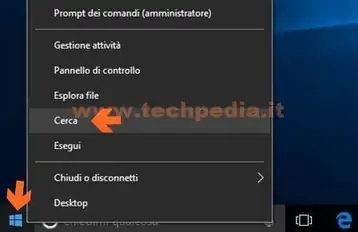
Nella casella di ricerca scrivi INTERNET EXPLORER e vedrai apparire il programma nei risultati di ricerca
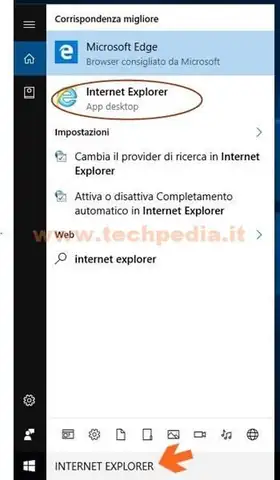
Clicca con il tasto DESTRO del mouse su Internet Explorer e seleziona Aggiungi alla barra delle applicazioni
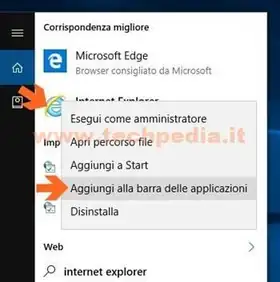
L’icona di Internet Explorer 11 apparirà nella barra delle applicazioni
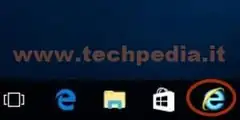
Ora bisogna rendere Explorer 11 browser predefinito, altrimenti molti siti si apriranno ancora con EDGE, per cui avvia Internet Explorer.
Clicca sull’icona ingranaggio delle impostazioni e seleziona Opzioni Internet.
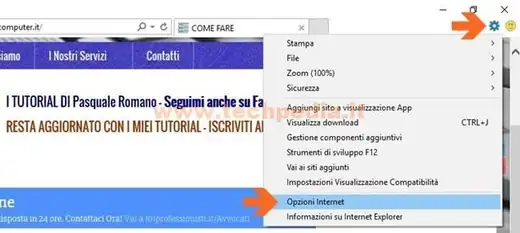
Clicca sul tag di scheda Programmi e poi su clicca su Imposta Internet Explorer come browser predefinito
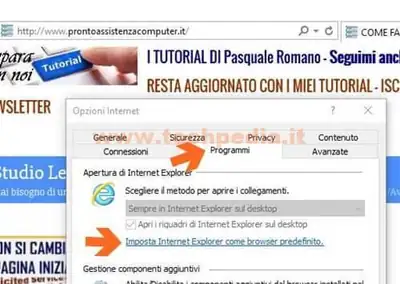
Si aprirà la schermata dove potrai gestire i programmi predefiniti. Scorrendo l’elenco sulla sinistra, trova e seleziona Internet Explorer poi clicca su Imposta questo programma come predefinito
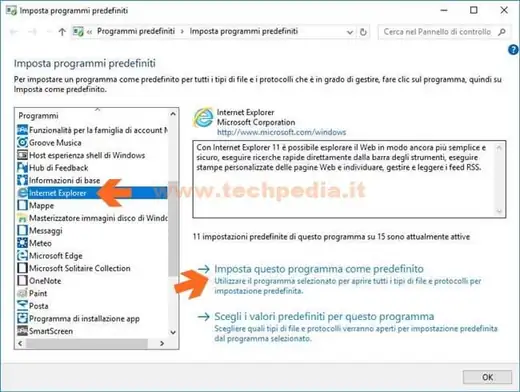
A questo punto chiudi tutte le finestre aperte e, se vuoi, puoi rimuovere EDGE dalla barra delle applicazioni cliccando con il tasto DESTRO del mouse sull’icona di EDGE, selezionando poi Rimuovi dalla barra delle applicazioni.
Questo non rimuoverà Edge dal Computer, ma solo l'icona dalla barra delle applicazioni.
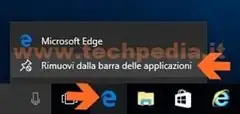
Hai riavuto Internet Explorer 11 come browser predefinito.
QR Code per aprire l'articolo su altri dispositivi
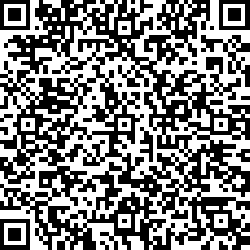
Autore: Pasquale Romano Linkedin


